Khóa PC là vấn đề mà hầu hết người dùng đều quan tâm khi sử dụng máy tính để làm việc. Cùng mình tìm hiểu những cách để khóa PC Windows 11 cực hữu ích dưới đây.
1. Vì sao người dùng cần khóa PC
Khóa PC ở đây người dùng có thể hiểu là một tính năng được tích hợp sẵn trong các phiên bản của hệ điều hành Windows. Khi kích hoạt tính năng này, người dùng sẽ có thể bảo vệ được máy tính của mình tránh khỏi các tác động từ bên ngoài.
Dễ hiểu nhất là tính năng này sẽ thích hợp với các môi trường làm việc, văn phòng. Khi người dùng đang thực hiện công việc của mình trên máy tính mà phải ra ngoài đột xuất thì tính năng khóa PC chính là phương án hữu hiệu nhất.
Việc khóa PC tạm thời không làm ảnh hưởng đến công việc mà bạn đang làm mà vẫn có thể đảm bảo người khác sẽ không thể truy cập hay sử dụng máy tính của bạn. Khi khóa PC, màn hình của người dùng sẽ hiển thị ở trạng thái đăng nhập và được duy trì dưới chế độ nền. Bạn hoàn toàn có thể tiếp tục công việc của mình bằng cách đăng nhập vào tài khoản Windows.
Hình thức này cũng tương tự như khi bạn tắt nguồn máy tính, hệ thống sẽ đóng toàn bộ các tác vụ nhưng không tắt nguồn máy tính của bạn, giúp bạn có thể nhanh chóng mở lại máy và tiếp tục công việc của mình.
Như vậy việc khóa PC là hoàn toàn thích hợp khi bạn cần rời khỏi máy tính của mình trong các trường hợp đột xuất và sẽ quay lại nhanh chóng nhưng vẫn có thể đảm bảo được rằng những người khác sẽ không thể sử dụng máy tính của bạn mà không có sự đồng ý từ phía bạn.
Download Windows 11: tại đây
2. Hướng dẫn khóa PC Windows 11
Windows 11 là một trong những hệ điều hành mới nhất của Windows hiện nay. Vậy cách khóa PC trên windows 11 có gì khác so với các hệ điều hành khác hay không? Hãy cùng mình tham khảo những thao tác khóa PC trên Win 11 đơn giản nhất dưới đây.
Khóa PC Win 11 với phím tắt
Phím Windows + L
Một trong những thao tác nhanh nhất để người dùng có thể kích hoạt tính năng khóa PC trên Windows 11 là sử dụng các phím tắt. Người dùng chỉ cần lựa chọn tổ hợp phím Windows + L, ngay sau đó màn hình máy tính sẽ được chuyển sang chế độ khóa.
Tổ hợp Ctrl + Alt + Delete
Một trong những tổ hợp phím tiếp theo mà người dùng có thể sử dụng để khóa màn hình PC là Ctrl + Alt + Delete. Sau khi người dùng bấm tổ hợp phím này, cửa sổ mới sẽ được hiện ra với các tùy chọn để bạn có thể thực hiện như Lock, Switch user, Sign out hay Change a password,…
Để khóa màn hình PC Windows 11, bạn nhấn chọn Lock và màn hình ngay lập tức sẽ được kích hoạt trạng thái khóa.
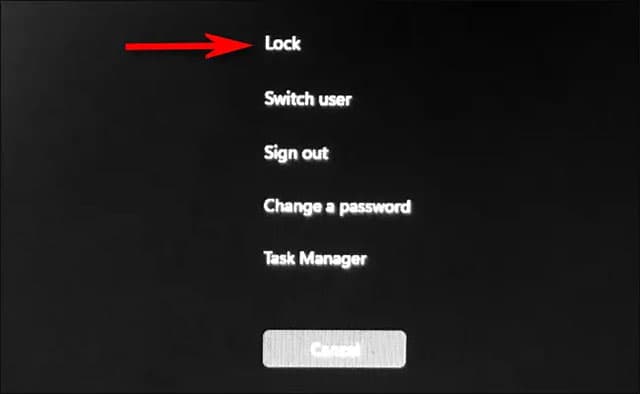
Khóa PC Windows 11 với Start Menu
Bước 1: Người dùng bấm vào biểu tượng Start Menu của Windows ở góc dưới bên trái màn hình.
Bước 2: Bạn tiếp tục bấm vào biểu tượng cá nhân (hình người) trong Start Menu.
Bước 3: Sau khi cửa sổ Cá nhân được mở ra, bạn sẽ thấy có các lựa chọn như Lock, Sign out hay Change Account. Để khóa màn hình, bạn chỉ cần nhấn chọn Lock để kích hoạt và sẽ phải đăng nhập lại tài khoản máy tính để mở khóa.
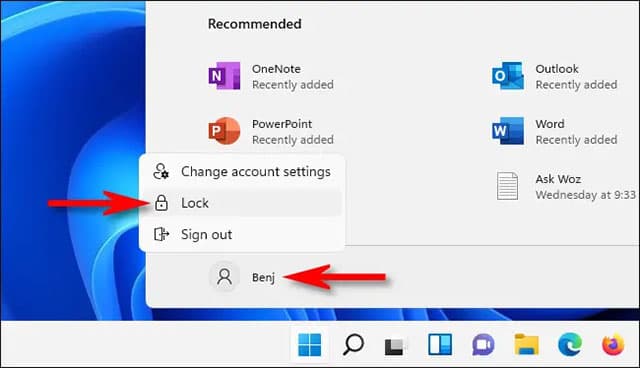
Khóa Pc Windows 11 tự động với Dynamic Lock
Dynamic Lock là tính năng tự động khóa PC được tích hợp trên Windows khi nhận thấy người dùng đã không hoạt động, thao tác trên PC trong 1 khoản thời gian nhất định. Tính năng này sẽ tự động mở chế độ khóa PC để giúp người dùng vừa tiết kiệm điện năng, vừa đảm bảo an toàn cho các dữ liệu trên máy tính không bị người ngoài xâm nhập.
Bước 1: Người chơi kết nối máy tính của mình với thiết bị di động qua tính năng Bluetooth.
Bước 2: Tại máy tính của mình, người dùng truy cập vào mục Settings rồi tiếp tục chọn mục Account và nhấn Sign in Options.
Bước 3: Tại giao diện cửa sổ mới, bạn lựa chọn mục Dynamic Lock. Trong đó, bạn tích vào ô trống bên cạnh mục “Allow Windows to automatically lock your device when you’re away”.
Bước 4: Cuối cùng, bạn chỉ cần nhấn đóng các cửa sổ và tính năng khóa màn hình tự động đã được kích hoạt trên PC của bạn.
Tự động khóa PC Windows 11
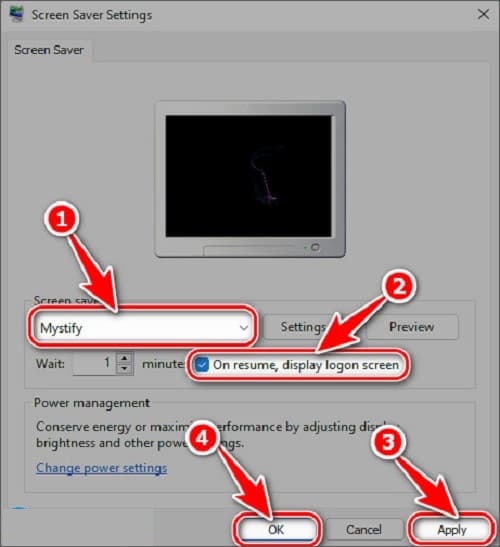
Bên cạnh các thao tác trên thì bạn cũng có thể chủ động thiết lập hệ thống máy tính của mình với tính năng tự động khóa sau một khoảng thời gian nhất định. Thao tác này sẽ phù hợp với những người hay phải rời khỏi máy tính khi làm việc mà lại còn hay quên khóa màn hình.
Để thực hiện việc cài đặt khóa PC tự động bạn chỉ cần thực hiện các thao tác rất đơn giản như sau:
Bước 1: Người dùng vào menu Start và sau đó có thể tìm kiếm từ khóa là Screen Saver. Trong khi cửa sổ mới được mở ra, bạn chỉ cần bấm chọn mục Turn Screen Saver On or Off.
Bước 2: Tại giao diện cửa sổ mới – Screen Saver Settings, bạn bắt đầu tiến hành cài đặt thời gian khóa máy tính của mình.
– Đầu tiên, người chơi chọn mục Mystify trong Screen Saver.
– Trong mục Wait, bạn có thể thiết lập thời gian để máy tính có thể tự động khóa là sau bao nhiêu phút, bạn chỉ cần gõ vào ô trống cạnh Wait để cài đặt.
– Tại mục On Resume, người chơi nhấn tích vào ô trống để chọn.
Bước 3: Cuối cùng, bạn chỉ cần nhấn Ok để xác nhận các thao tác kể trên và máy tính của bạn đã được thiết lập khóa PC tự động sau khoảng thời gian mà bạn đã cài đặt.
Bạn nên lựa chọn một khoảng thời gian phù hợp để thiết lập khóa PC, bởi nếu bạn để thời gian quá ngắn, khiến máy tính cứ phải tắt mở liên tục, gây lãng phí thời gian làm việc của bạn.
Xem thêm: Chế độ Safe mode trên Windows 11
Trên đây là những cách giúp bạn khóa PC Windows 11 một cách hiệu quả nhất. Hy vọng các bạn sẽ cảm thấy đơn giản hơn với các hướng dẫn trên đây của mình.













